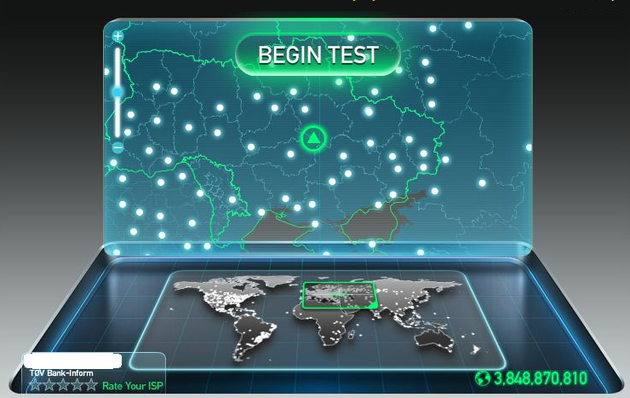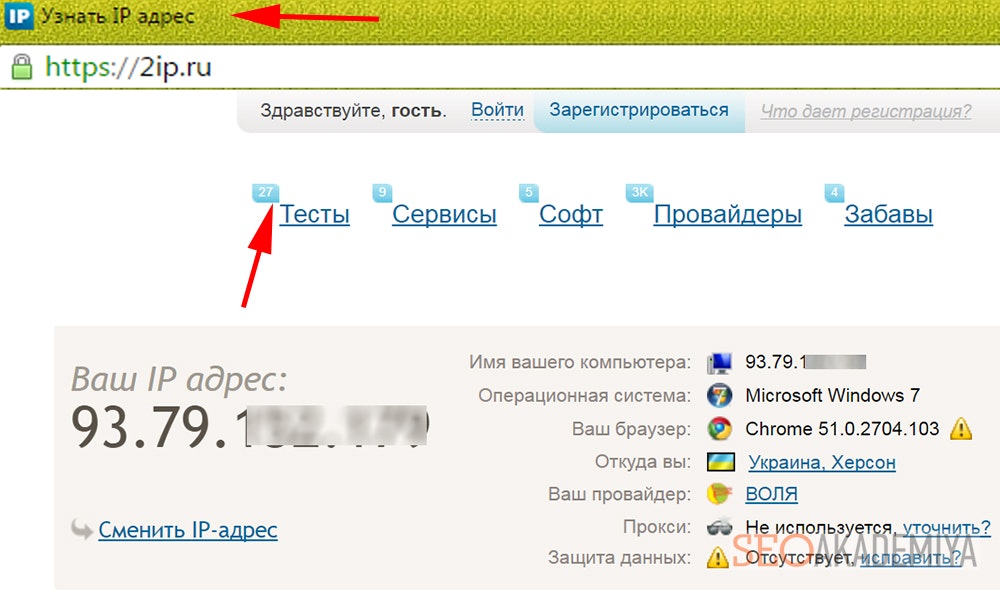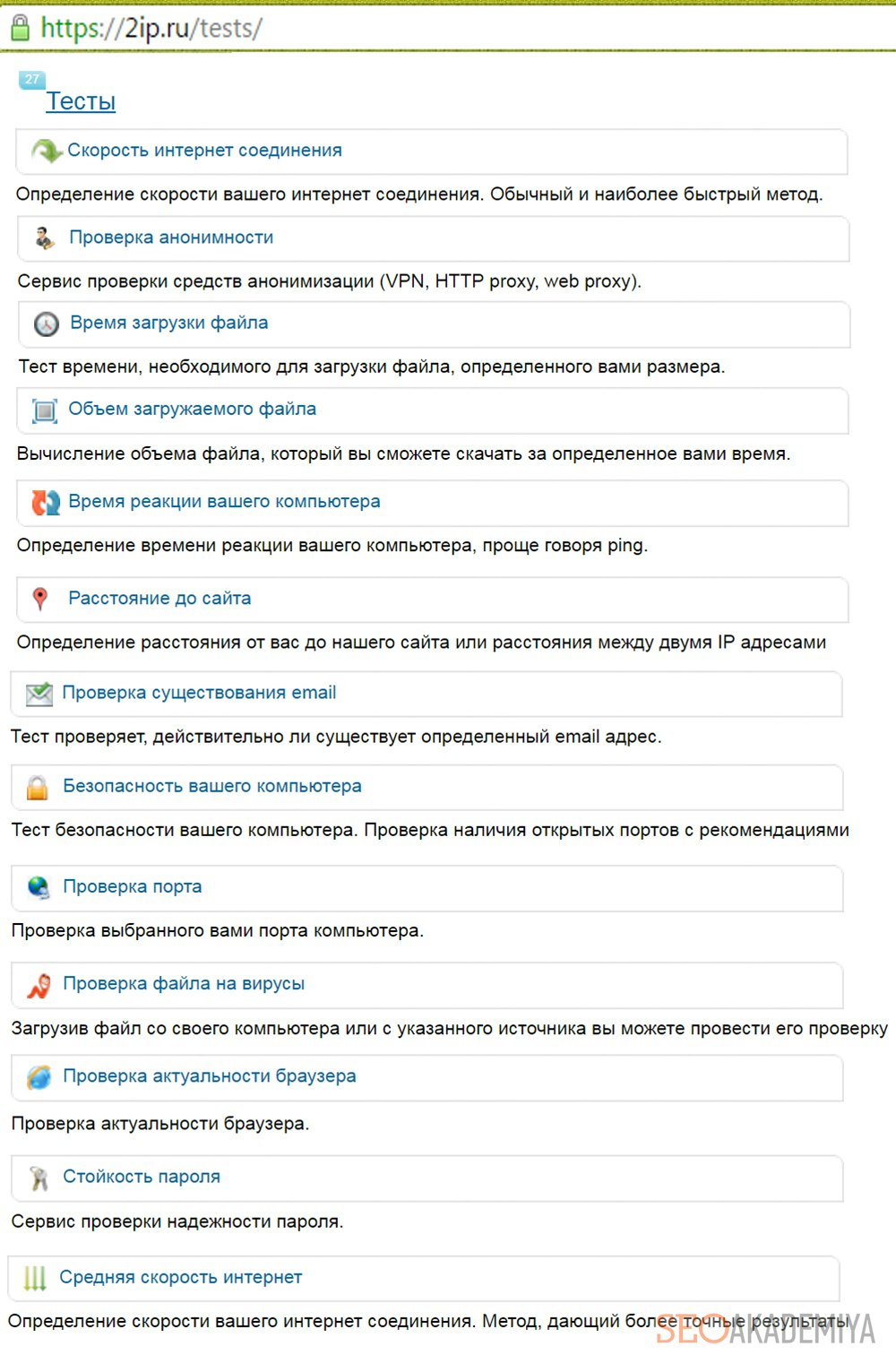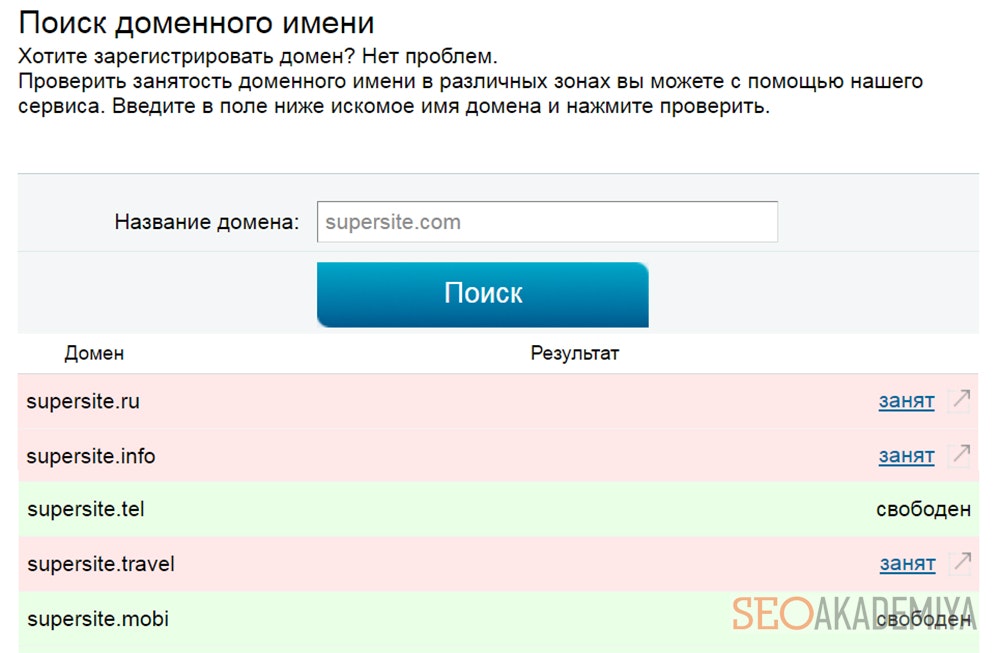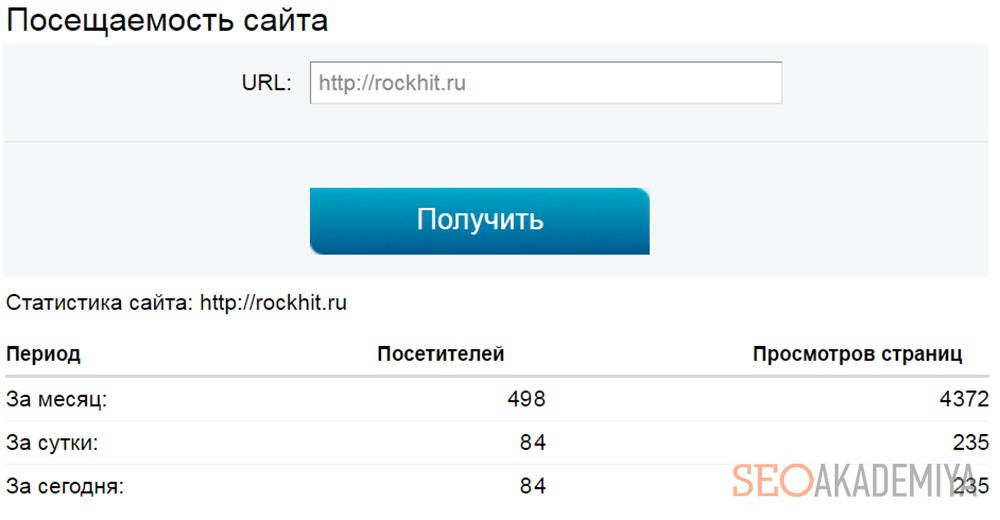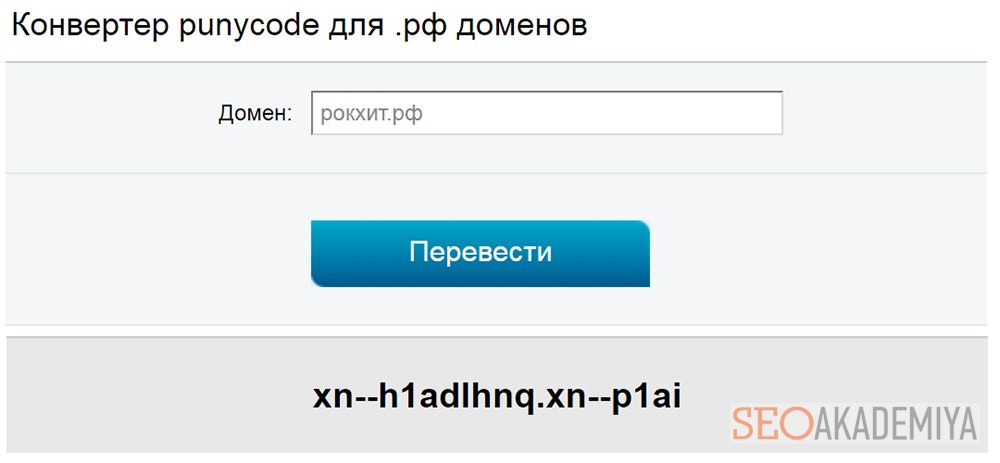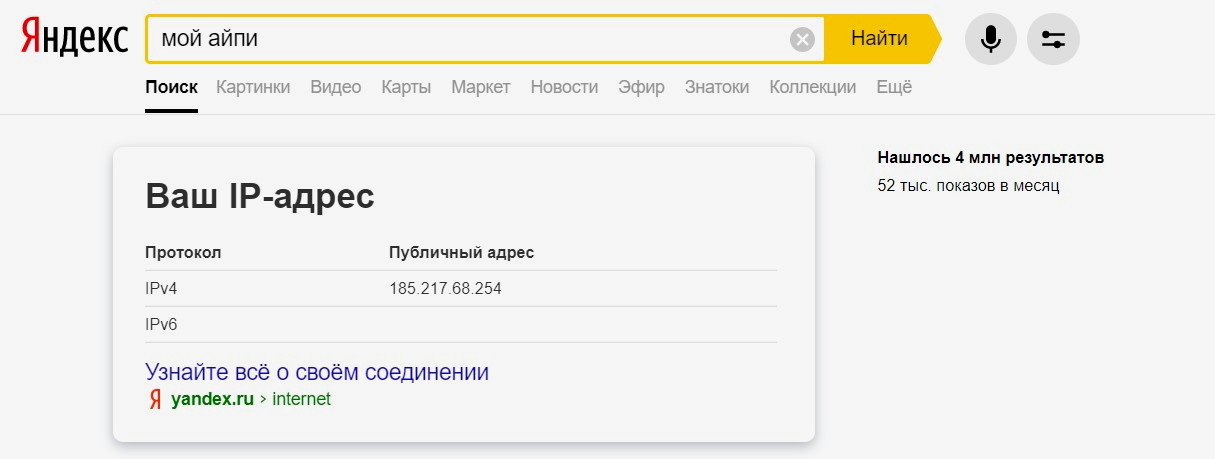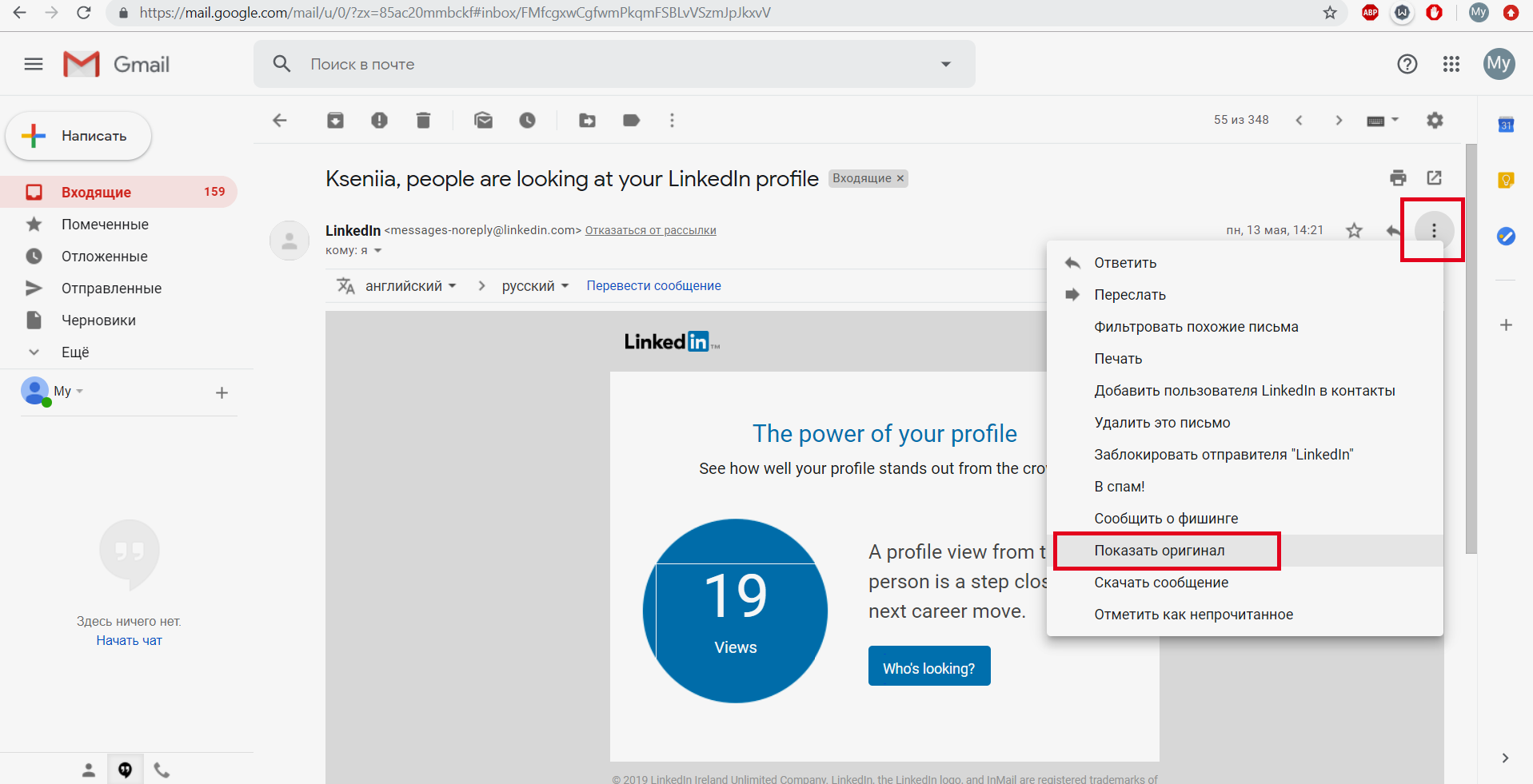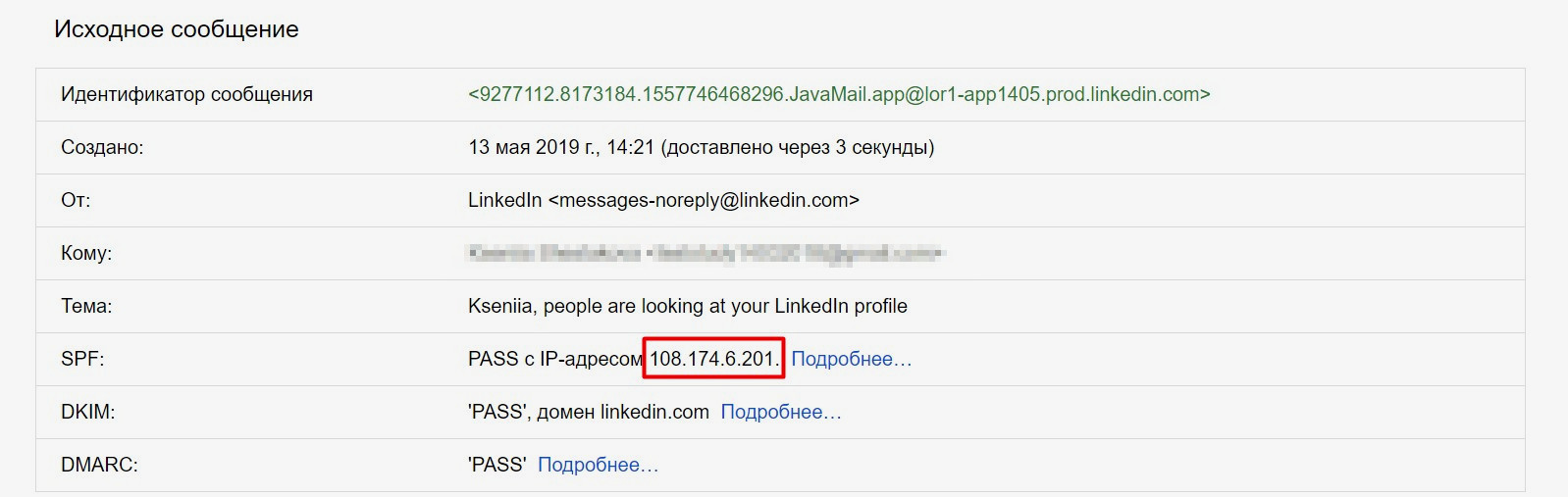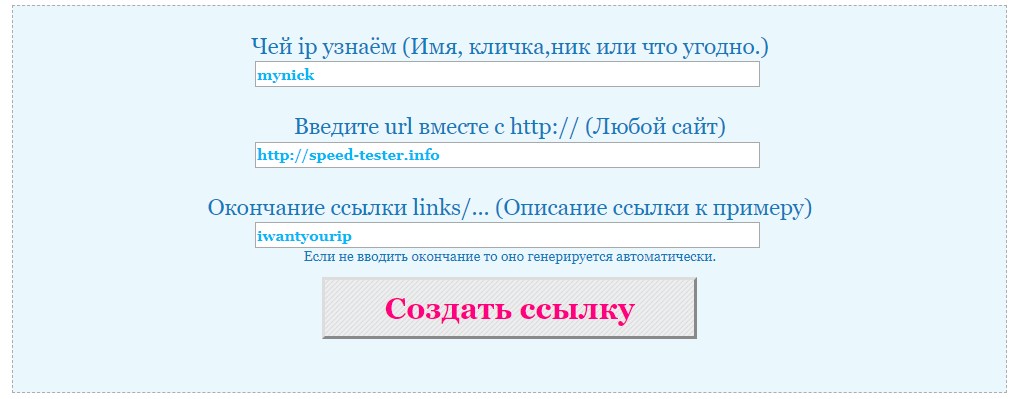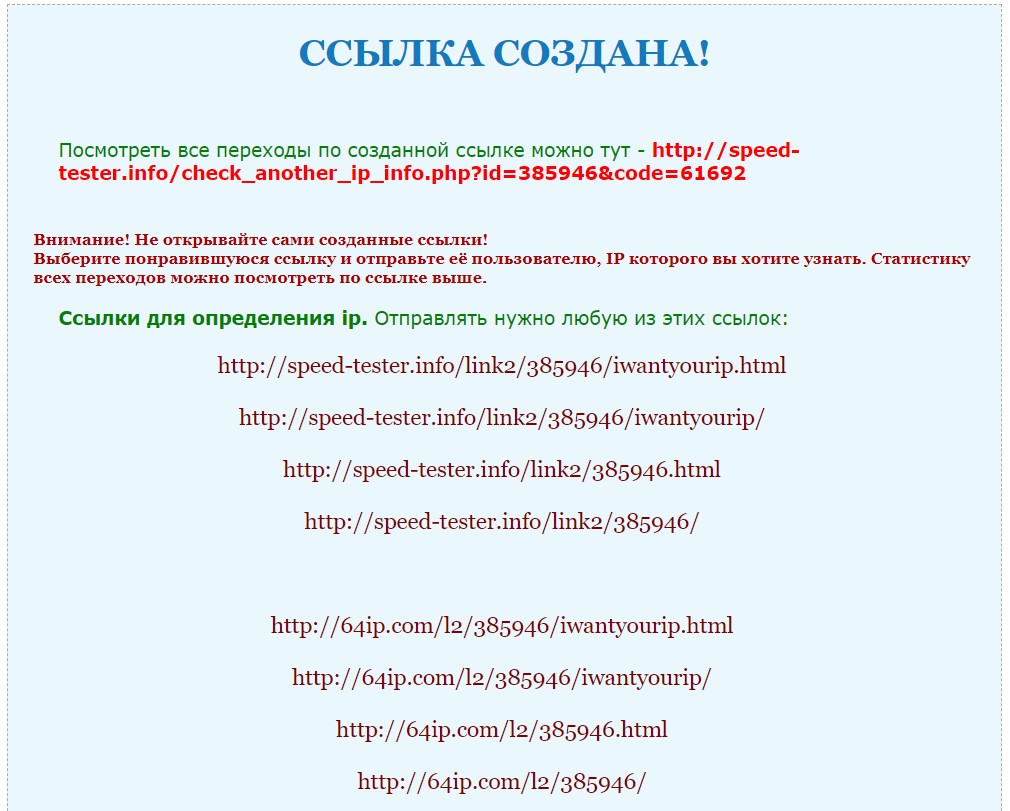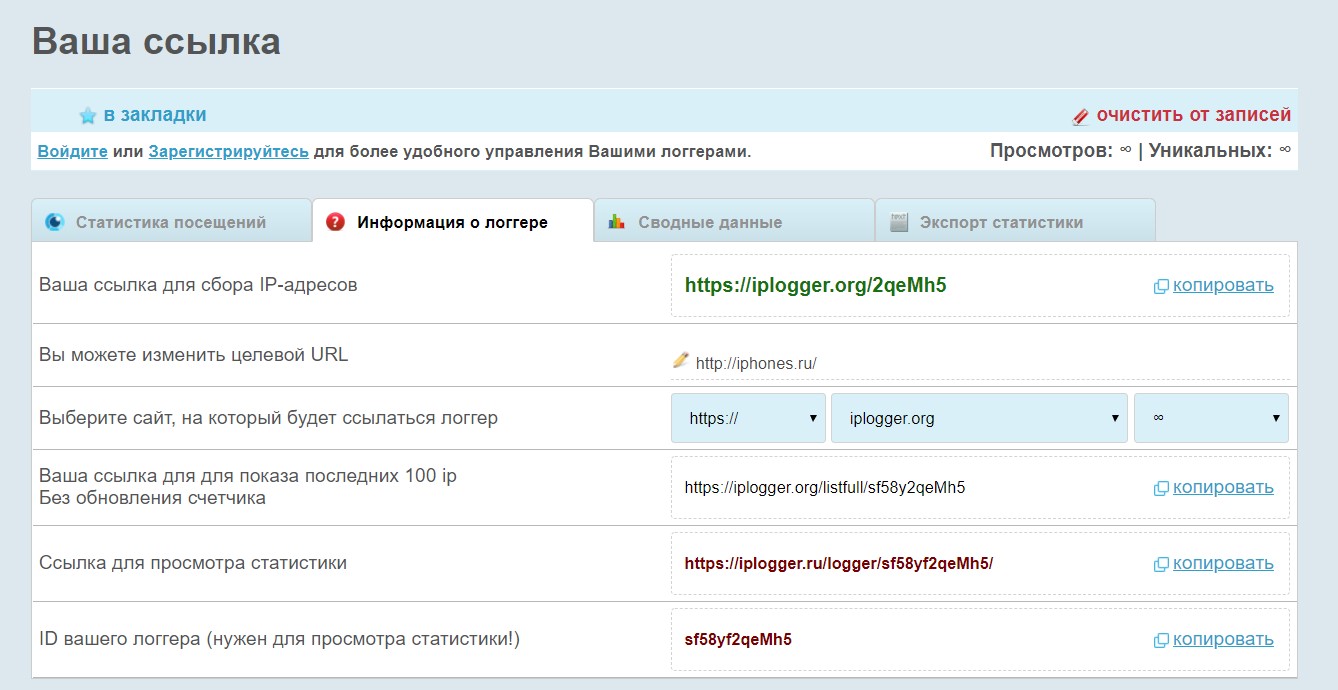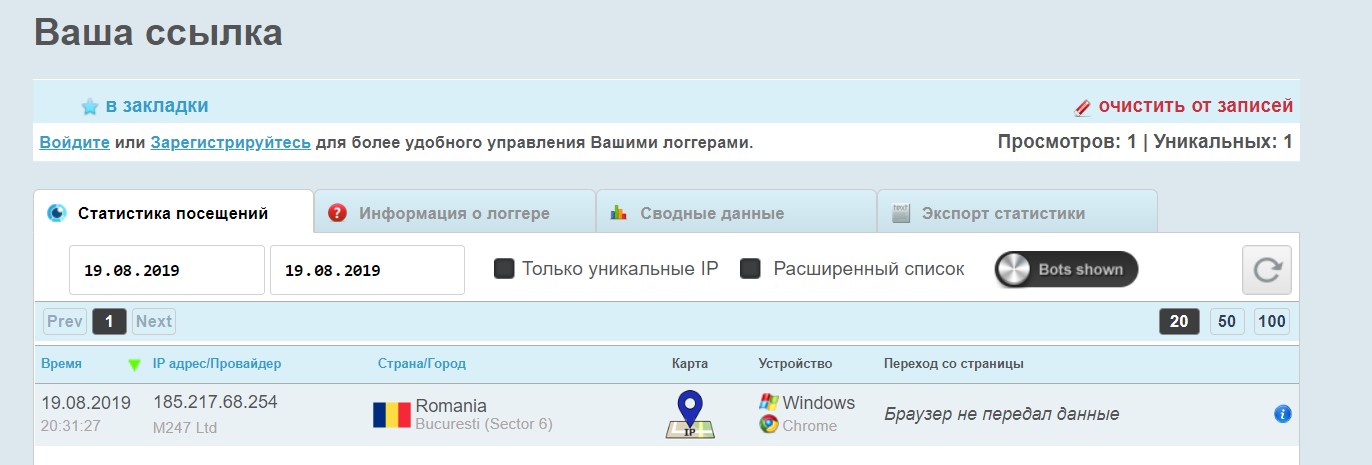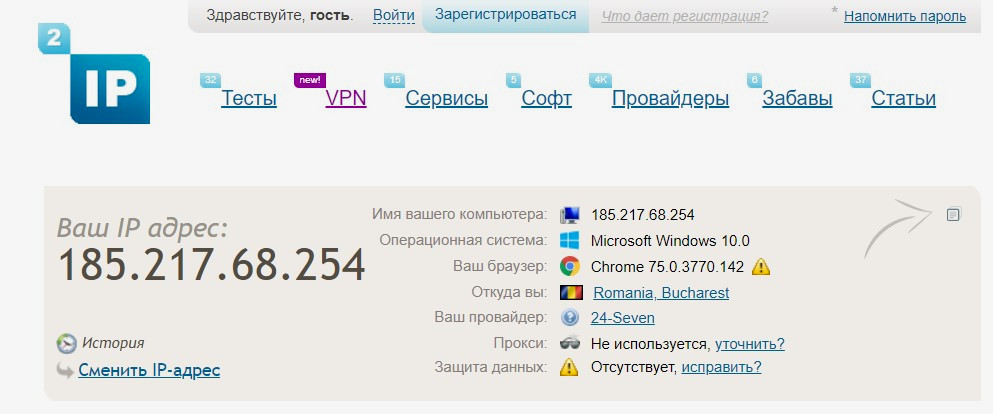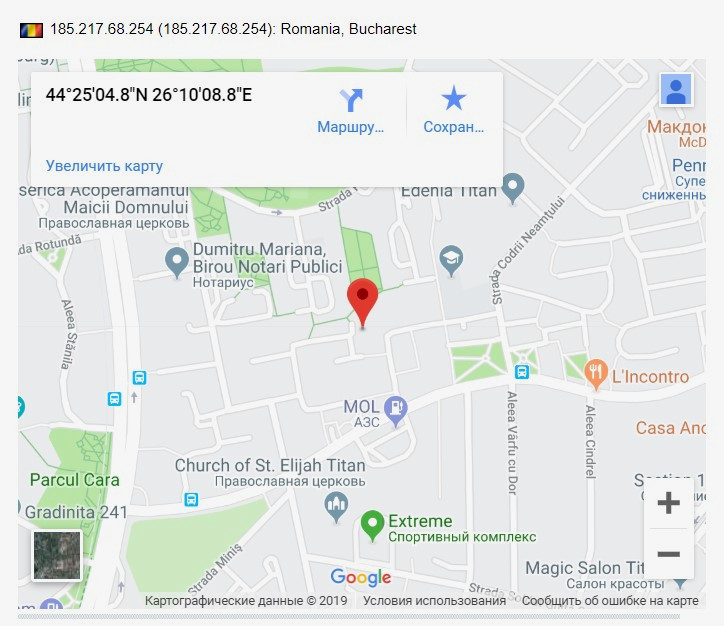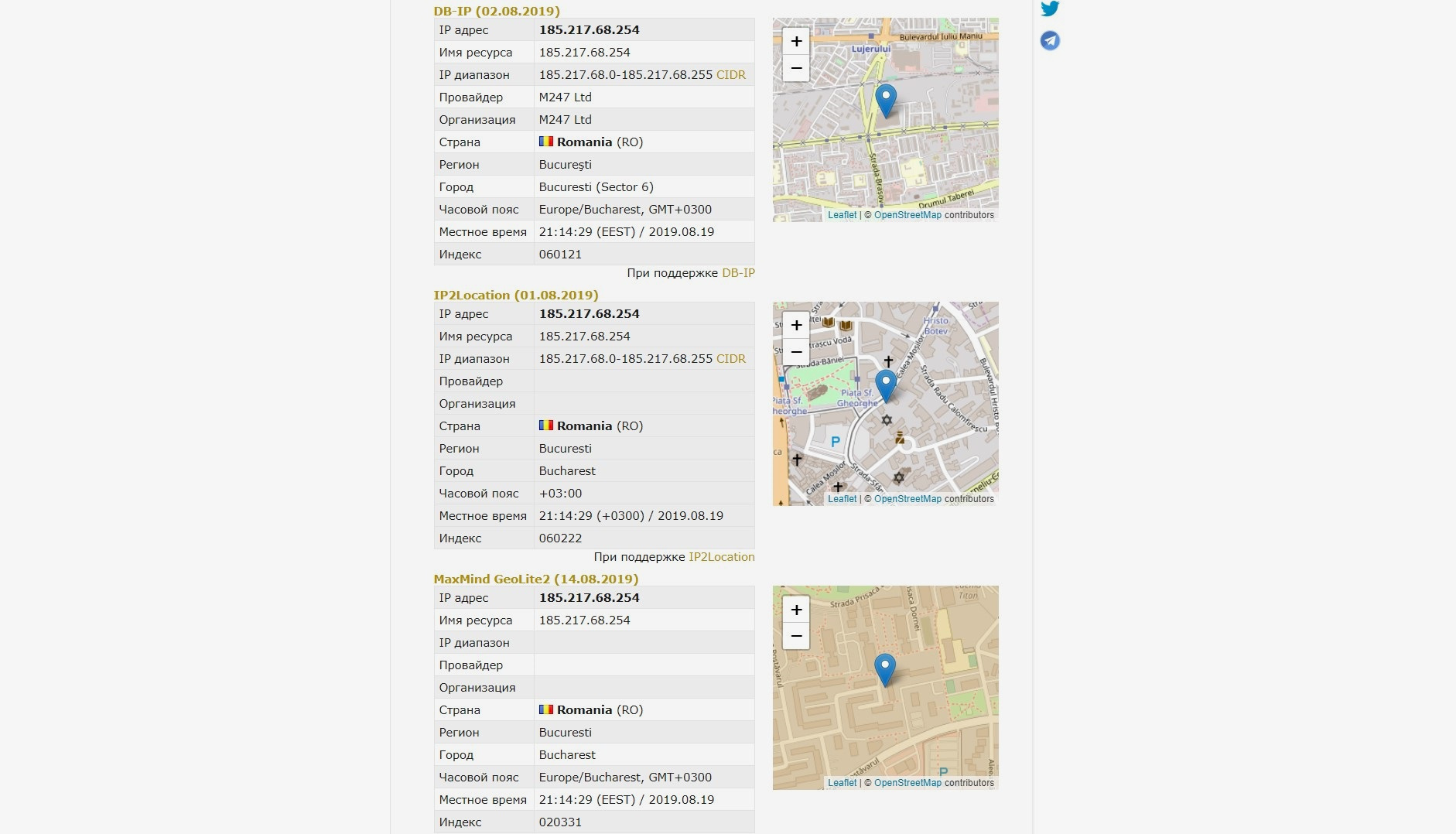Какой у меня провайдер интернета — как узнать легче всего
Если вы стали замечать, что у вас упала скорость интернета или появились любые другие неполадки, то для решения проблемы необходимо обратиться к своему провайдеру. И все бы ничего, но что делать, если вы не знаете, какой именно у вас оператор? Такая ситуация может возникнуть у тех пользователей, которые, к примеру, арендовали квартиру с уже подключенной услугой.
По IP адресу
Самым простым способом определения поставщика интернет-услуг является поиск договора, который на обязательных условиях заключается перед подключением интернета. В нём есть все данные о провайдере, контакты и условия предоставления услуг.
Однако и это соглашение может быть утеряно. Его могли заключать предыдущие жильцы, с которыми прямо сейчас нет возможности связаться. Также бывают случаи, когда долгое время не доводилось пользоваться услугами, а сейчас они понадобились, и теперь неизвестно, к кому именно обратиться за помощью.
На самом же деле это не проблема, ведь существует несколько способов решения поставленной задачи.
У каждого из провайдеров есть чёткие ограничения по диапазону IP адресов, которые присваиваются клиентам. Для того чтобы узнать свой IP, следует подключить кабель к персональному компьютеру и открыть браузер. Если интернет исправен и у вас есть доступ, то с помощью сервиса 2ip.ru, вы быстро сможете определить провайдера.
Если в окне ничего не отображается, то IP можно узнать другим способом. Для этого следует:
- Нажать на вкладку «Пуск», которая находится в левом нижнем углу рабочего стола.
- Кликнить на опцию «Выполнить» и в строке ввести «cmd».
- Указать в следующей строке «ipconfig».
В открывшемся окне будет вкладка IPv4 адрес, где и указан ваш IP.
Далее введите его на сайте 2ip.ru и узнайте своего провайдера.
По сетевому кабелю и рекламе на нём
Если же последний способ не даст вам никакого результата, то, скорее всего, кабель может быть повреждён либо не подключён к коммутатору. В таком случае вы можете отследить, куда ведет кабелю в подъезде, где устанавливается оборудование (чаще всего это место между этажами).
На щитке будет отображён номер телефона оператора, реклама или какая-либо другая информация. Обратите внимание, что в таких случаях оборудование может располагаться на технических этажах или же в соседнем подъезде.
Если так, то у вас не получится отыскать провайдера по кабелю. Однако присмотритесь к пластиковым трубам, которые проложены в подъездах. Это кабель-каналы, по которым проходят интернет-провода. Достаточно часто на них есть наклейки с соответствующими контактами.
С помощью спид-теста
Такой вариант подойдёт для тех пользователей, у кого уже подключен интернет, который исправно работает. Для этого вам понадобится открыть браузер и подобрать для себя один из многочисленных сервисов, которые предлагают вам выполнить проверку соединения сети, вроде Speedtest или Pr-Cy.
В первую очередь такие ресурсы предоставляют информацию о скорости интернета, однако также они указывают данные о поставщике услуг, включая IP-адрес. Это достаточно простой способ, который требует от пользователя лишь перехода на один из сайтов соответствующих сервисов, с перспективой того, что они сделают за него всю последующую работу.
После того как вы отыщете название оператора, далее следует найти контакты. Они находятся на официальном сайте компании, поэтому просто переходите в один из поисковиков и введите название провайдера. Вам предоставят номера телефонов, электронную почту и прочую необходимую информацию. После этого вы сможете задать любые вопросы специалистам, которые предоставят вам всю необходимую информацию, а также обязательно поспособствуют решению любой вашей проблемы.
Загрузка…
Содержание:
- 2ip.ru – обзор возможностей сервиса
- Простые и полезные тесты на 2ip.ru
- Подробно об инструментах 2ip.ru для вебмастеров
- Инструменты сервиса 2ip для анализа конкурентов
Продолжаем цикл статей о всевозможных сервисах, упрощающих жизнь вебмастерам и сеошникам. В этот раз предлагаем Вам обратить внимание на 2ip.ru, обзор возможностей которого и будет основной темой данного материала.
Изначально этот сайт позиционировался как средство для проверки IP-адреса устройства, с которого осуществляется доступ в интернет, о чем свидетельствует до сих пор не изменившийся заголовок его главной странички. Эта информация и выдается посетителю при заходе на 2ip.ru – обзор дополнительных данных об ОС, браузере, месте расположения и интернет-провайдере является бонусом к функции определения IP.
Теперь же на 2ip присутствует широчайший набор инструментов, которые могут Вам пригодиться в процессе оптимизации и продвижения веб-ресурсов, доступный в разделе «Тесты».
Получить бесплатную консультацию от SEO-эксперта по вашему сайту
Простые и полезные тесты на 2ip.ru
Зайдя в «Тесты», которых, к слову, целых 27 штук, можно увидеть их список с коротким описанием. Все они полезны и среди них есть достаточно простые, объяснять назначение и давать инструкцию по использованию которых не имеет смысла. С ними Вы вполне разберетесь сами:
Все это может пригодиться обычному пользователю и касается, в основном, характеристик соединения его компьютера или мобильного гаджета со Всемирной паутиной.
Подробно об инструментах 2ip.ru для вебмастеров
Кроме функционала, перечисленного на скриншоте выше, имеются инструменты, которые пригодятся непосредственно при разработке веб-сайтов и построении стратегии их продвижения. Каждый из них мы рассмотрим более подробно:
- Выбрать название домена для своего веб-ресурса поможет «Поиск доменного имени». Эта функция сервиса 2ip подскажет, какие варианты введенного Вами домена свободны, а какие заняты.
- Тест «Сайты на одном IP» покажет количество веб-ресурсов, соседствующих с Вашим. После его проведения, если будет обнаружено большое их количество, можно делать выводы о влиянии этого, например, на нагрузку сервера хостинга и, соответственно, скорость работы сайта.
- Функция «Доступность сайта» поможет в ситуации, когда Ваш сайт по каким-либо причинам становится недоступным по своему адресу. Введите домен в предложенное сервисом 2ip поле и получите результаты с указанием обнаруженных причин этой неприятности.
- Инструмент 2ip «Посещаемость сайта» покажет приблизительное количество посетителей, если у Вас нет возможности воспользоваться более точными счетчиками или статистикой из панелей для вебмастеров, предоставляемых поисковыми системами.
- «Конвертер punycode для .рф доменов» дает возможность узнать, каким видят Ваш домен на кириллице поисковики, веб-сервисы и программы.
- Функция сервиса 2ip.ru «Проверка сайта на вирусы» поможет обнаружить на Вашем веб-ресурсе вредоносные коды, которые могут стать не только причиной потери посетителей, но и снижения уровня доверия со стороны поисковиков.
- «Наличие IP в спам-базах» – инструмент, который поможет выявить одну из причин, по которым у Вас могло произойти резкое падение количества посетителей из поисковиков.
В результате того, что соседствующие с Вашим веб-сайтом на одном IP ресурсы могут быть забанены поисковиками, Вы тоже можете попасть под «горячую руку» и угодить в черные списки. Если в результате проверки, это подтвердится нужно будет позаботиться о смене IP для своего веб-сайта.
Также если проверяемый IP-адрес окажется в спам-базах, письма из Ваших рассылок будут попадать в категорию «Спам» большинства почтовых сервисов.
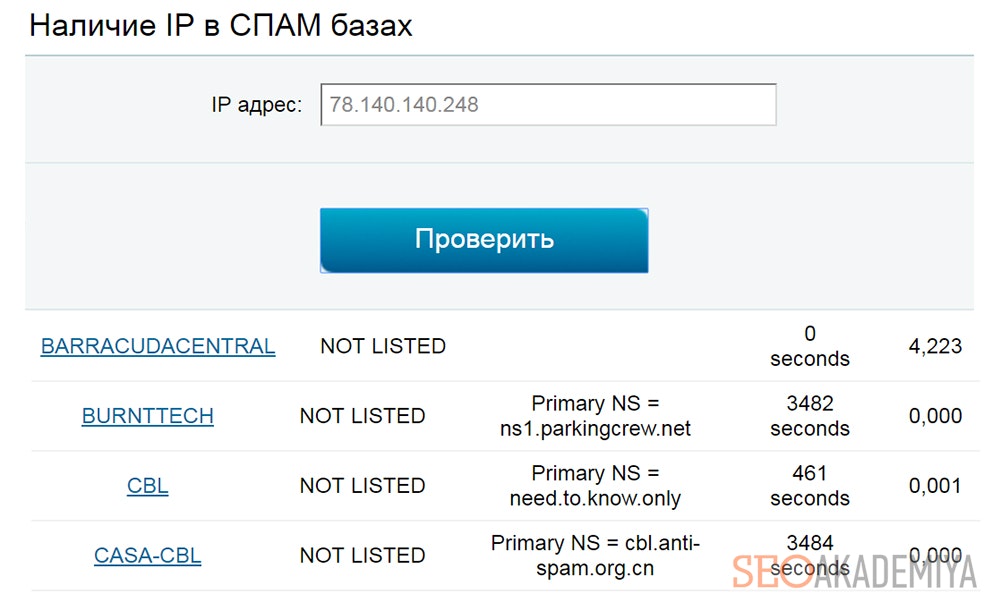
Инструменты сервиса 2ip для анализа конкурентов
В процессе выполнения анализа конкурентов однозначно пригодятся такие тесты от сервиса 2ip, как:
a) «IP интернет ресурса» и «Информация об IP-адресе», кроме вытекающих из названия этих функций данных, дают возможность увидеть подробную информацию, подтянутую из сервиса Whois. Для этого в отчете нужно нажать «Подробнее».
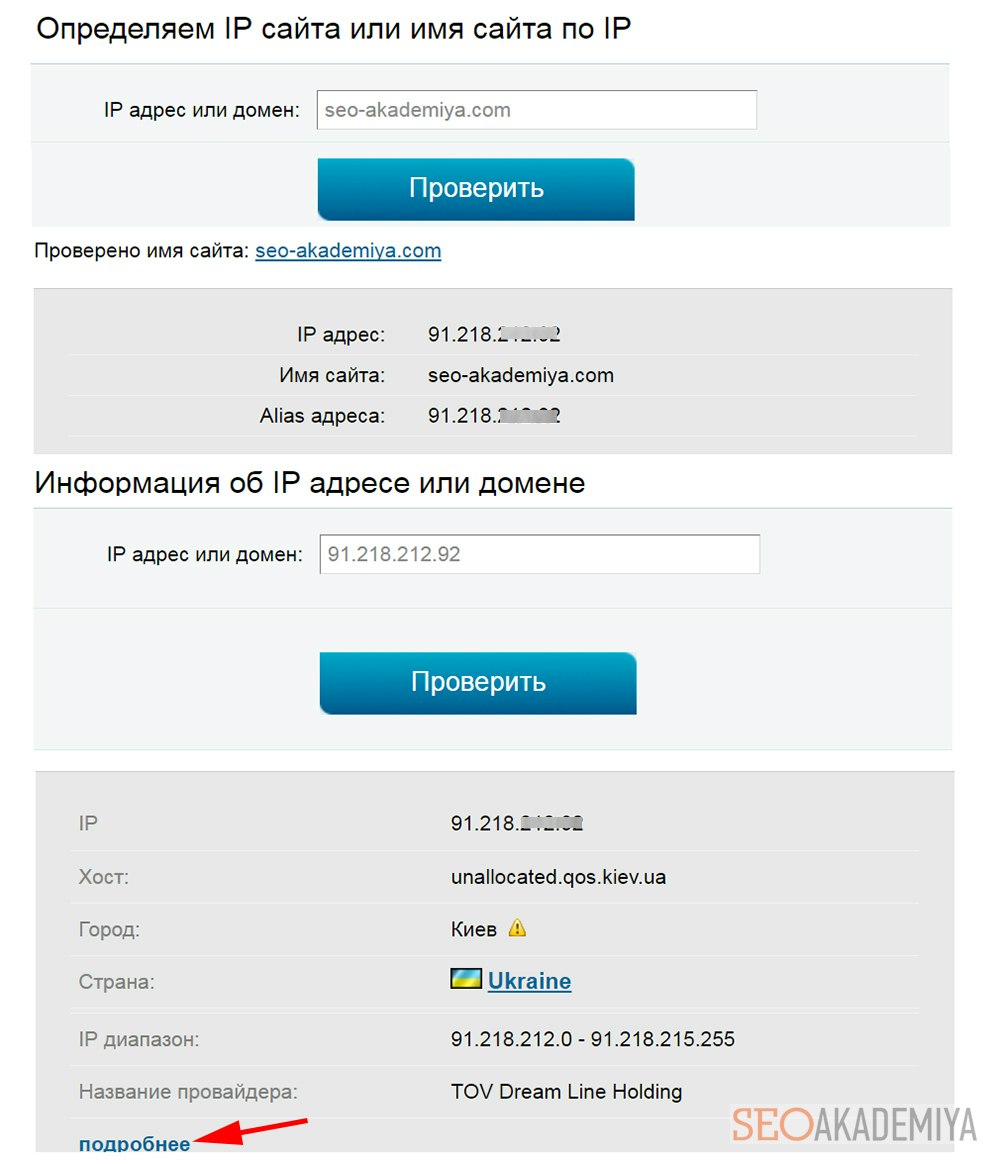
b) «Хостинг сайта» показывает подробную информацию о серверах размещения анализируемого веб-ресурса.
c) Определение вида «движка» (CMS), на котором работает веб-сайт.
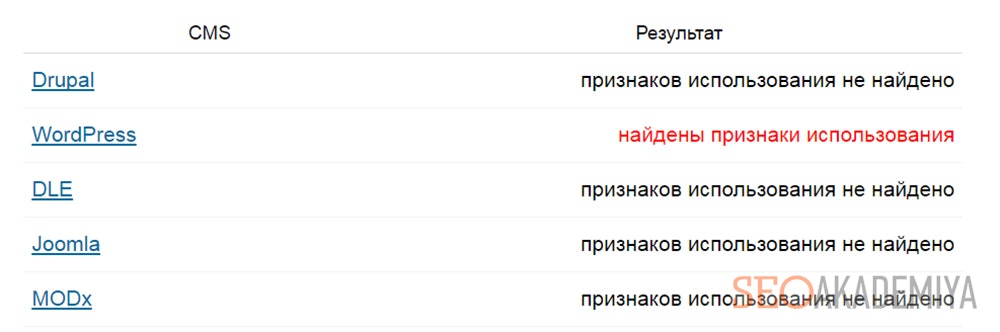
d) Инструмент от 2ip «Все домены одного владельца» поможет найти другие веб-сайты Вашего конкурента, что может быть полезным, если Вы подозреваете его в построении сети сателлитов или использовании дорвеев. Просто вводите адрес одного сайта и получаете список всех других ресурсов, зарегистрированных на его владельца.
e) Функция сервиса 2ip «Информация о сайте» выдает подробный отчет об интересующем веб-ресурсе, включающий его название, описание, показатели авторитетности, вхождение в каталоги, IP, размещение, данные по ссылкам, время загрузки и т. д. В него же включены ссылки на некоторые из вышеперечисленных тестов, что устраняет необходимость ознакомления с каждой из них по отдельности.
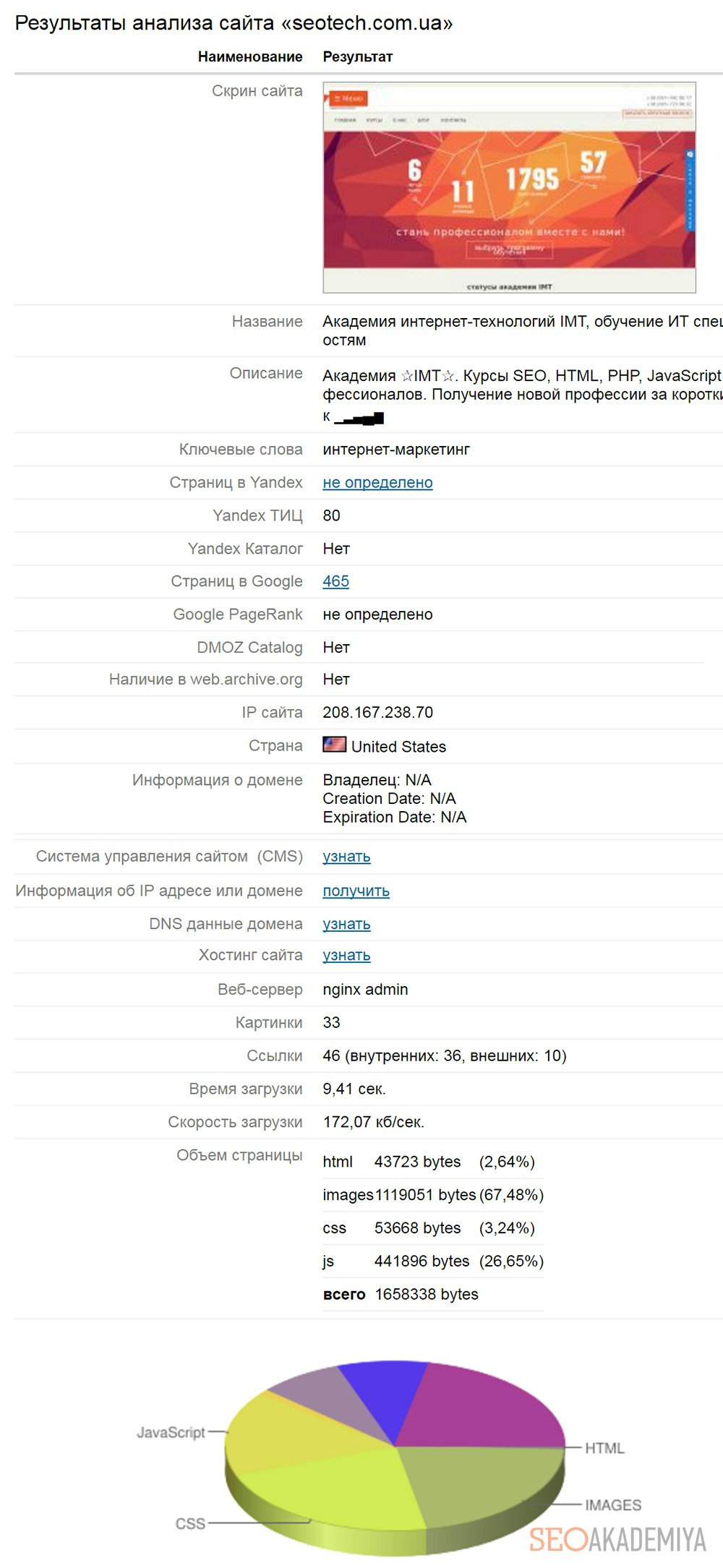
Учитывая количество информации, которую может предоставить сервис 2ip.ru (в обзоре мы рассмотрели лишь самые важные и полезные из его функций), у Вас есть весьма веский повод добавить его в свой набор инструментов для повседневного использования.
Чувствуете что бизнесу нужен апгрейд?
Получить бесплатную консультацию от специалиста по вашему проекту
Подробнее
В этом уроке я покажу, как узнать IP адрес компьютера. Мы рассмотрим бесплатные способы, научимся определять внутренний и внешний IP.
IP адрес – это личный номер компьютера в сети. Выглядит он как ряд цифр, разделенных точками. Например, 109.35.104.88
Такие адреса нужны, для связи компьютеров (других устройств) между собой и передачи данных. У каждого из них должен быть свой уникальный номер, чтобы отправляющее устройство могло передать данные точно к принимающему.
IP адреса бывают внешними и внутренними. Основное отличие в том, что к внешнему можно подключиться из любой точки земного шара при наличии интернета. К внутреннему можно подключиться только внутри настроенной сети – доступ извне без специальных программ и настроек недоступен.
Как узнать свой IP в Интернете (внешний)
Внешний IP – это номер компьютера в сети, который видят сайты и сервисы. Его выделяет провайдер: Ростелеком, Мегафон, МТС, Вымпелком или другая компания.
Способ 1: при помощи онлайн сервиса
- Открываем сайт yandex.ru/internet
- Смотрим в графу «IPv4-адрес»
Примечание: на картинке указан номер для примера. У вас цифры будут другими.
Еще узнать свой IP можно через сервис 2ip.ru
Или другие онлайн сервисы:
- whoer.net
- pr-cy.ru/browser-details
- whatismyip.com
Способ 2: с помощью утилиты IP2
Скачать утилиту можно по адресу keir.net.
После загрузки распакуйте архив «Ip2.zip» и запустите программу «IP2.exe». Нажмите кнопку «Find my IP addresses».
- В поле LAN IP будет показан внутренний адрес.
- В поле WAN IP – внешний.
Способ 3: через параметры Windows
В некоторых случаях для подключения к компьютеру извне интернет кабель подсоединяется прямо к ПК. И настраивается вручную данными, которые были получены от провайдера. Тогда узнать внешний IP можно так же, как внутренний (см. далее).
Как узнать свой IP в локальной сети (внутренний)
Внутренний IP – это номер, который назначен компьютеру в локальной сети. Такие адреса чаще всего настраиваются вручную администратором на роутере и служат для передачи данных только внутри одной физической сети.
Если вы рядовой пользователь, внутренний адрес вы получите автоматически при подключении патч корда (кабеля) в сетевую карту или при подключении к беспроводной сети от уже настроенного роутера.
После получения номера вам могут быть доступны следующие возможности (в зависимости от настроек):
- Интернет.
- Сетевой принтер и сканер.
- Папки общего доступа.
- Корпоративный мессенджер, планировщик или аналогичные программы.
- Подключение к удаленному рабочему столу других компьютеров.
- Доступ к видео наблюдению и похожие сетевые инструменты.
Способ 1: через параметры системы
Windows 10
1. Откройте меню Пуск. Нажмите на значок «шестеренки» для входа в настройки.
2. Выберите «Сеть и Интернет».
3. В пункте «Изменение сетевых параметров» перейдите в раздел «Настройка параметров адаптера».
4. Если вы подключены к сети кабелем, будет показан Ethernet, а если по Wi-Fi – будет указан другой адаптер. Щелкните по нему два раза.
Бывает, на компьютере установлены две и более сетевые карты. Тогда вы увидите несколько адаптеров. Узнать их адреса можно аналогичным способом.
5. Нажмите кнопку «Сведения».
6. В пункте «Адрес IPv4» будет показан ваш внутренний IP.
В сетях нового поколения может быть пункт IPv6.
Windows 7
1. Щелкните правой кнопкой мыши по значку 

Или пройдите по пути: Пуск – Панель управления – Центр управления сетями и общим доступом – Изменение параметров адаптера.
2. Откроется окно, внутри которого нажмите на «Подключение по локальной сети».
3. Появится небольшое окошко, где нажмите на кнопку «Сведения…».
4. Далее откроется еще одно окошко с различной информацией, среди которой есть строчка «Адрес IPv4». Это и есть айпи компьютера в локальной сети.
Способ 2: через командную строку
1. Откройте Пуск. Прямо в меню напечатайте cmd и запустите программу.
Или в Пуске разверните меню «Служебные – Windows», нажмите на «Командная строка».
2. Напечатайте команду ipconfig и нажмите клавишу Enter.
3. Откроется информация, где в строке IPv4 и IPv6 будут показаны назначенные адреса.
Если в вашем компьютере два и более сетевых адаптера, тогда напечатайте команду ipconfig/all. В ней будет детальная информацию о каждом адресе.
Способ 3: через Диспетчер задач
1. Запустите Диспетчер задач: Пуск – «Служебные – Windows» – Диспетчер задач.
Также его можно вызвать через сочетание клавиш Ctrl + Alt + Delete.
2. Перейдите во вкладку «Производительность» и в ней нажмите на пункт «Ethernet». В нижнем правом углу будет показан айпи.
Способ 4: через «Сведения о системе»
1. Откройте «Пуск» и прямо в меню напечатайте команду msinfo32. Запустите приложение «Сведения о системе».
2. Раскройте ветку «Компоненты» нажав значок +. Далее ветку «Сеть» и выберите пункт «Адаптер». В строке «IP-адрес» будет показан внутренний IP адрес.
Способ 5: при помощи программы Speccy
Скачать программу можно с официального сайта: ccleaner.com/speccy.
Бесплатная программа Speccy показывает всю спецификацию компьютера. С ее помощью можно посмотреть и внутренний IP. Для этого в левом меню перейдите в раздел «Сеть». В пункте «IP-адрес» будет показан один или несколько айпи – в зависимости от количества адаптеров.
Также Speccy показывает и внешний адрес.
Как посмотреть IP от провайдера интернета
Зачастую интернет мы получаем от роутера, который маршрутизирует трафик и выдает внутренние IP в сеть. Если вам нужно узнать, какой адрес выдал провайдер, зайдите в веб интерфейсе роутера. Я покажу как это сделать на примере TP-Link.
1. Откройте браузер и напечатайте в адресной строке внутренний айпи роутера.
Его можно узнать в сведениях адаптера в пункте «Шлюз по умолчанию».
2. Напечатайте логин и пароль от роутера. Обычно он указан на задней панели устройства.
3. В пункте «Internet Info» будет показан IP адрес, который выдал провайдер.
Как узнать IP других устройств в сети
Знать IP адреса компьютеров или других устройств нужно, например, для подключения папки общего доступа или общего принтера для печати.
Способ 1: через сетевое окружение
Этот вариант подойдет, если ваш компьютер находится в уже настроенной сети.
1. Откройте «Этот компьютер» (Windows 10) или «Мой компьютер» (Windows 7). Перейдите в раздел «Сеть» в левом меню. Появятся компьютеры и устройства, подключенные с вами в одну сеть.
2. Зайдите в Пуск. Прямо меню напечатайте cmd и запустите программу.
Или в Пуске разверните меню «Служебные – Windows», нажмите на «Командная строка».
3. Напечатайте команду ping и имя компьютера (например, ping Desktop-RS6). Нажмите Enter.
Появится ответ от устройства с его IP адресом.
На заметку. Иногда в сетевом окружении отображаются не все устройства. Это может быть связано с неправильной настройкой сети или подключением в сеть устройств, которые Windows не может опознать.
Способ 2: через командную строку
- Запустите командную строку: Пуск – «Служебные – Windows» – Командная строка.
- Напечатайте команду arp –a и нажмите Enter.
- Отобразятся все найденные IP адреса в вашей сети.
Способ 3: через специальные программы
Просмотр адресов через командную строку не всегда удобен, так как сложно определить, какому устройству принадлежит тот или иной номер. Для упрощения процесса есть бесплатные программы (сетевые сканеры), которые найдут устройства и их айпи в графическом интерфейсе.
Advanced IP scanner
Скачать программу можно с официального сайта advanced-ip-scanner.com.
Запустите программу и нажмите «Сканировать».
После сканирования будут показаны найденные в сети устройства и их айпи.
Еще в этой программе можно посмотреть открытые на компьютере, принтере и другом оборудовании ресурсы для подключения. Нужно просто нажать на стрелочку вниз под названием устройства и появится способ доступа к нему.
Angry IP Scanner
Скачать можно с официального сайта angryip.org
Запустите программу, нажмите «Старт».
Программа просканирует весь диапазон сети, найденные устройства будут подсвечены синим цветом.
Способ 4: через роутер
В меню роутера также можно посмотреть все устройства, которые получили от него IP адреса. Для этого войдите в панель управления роутера через любой браузер и откройте раздел «DHCP».
Как узнать IP адрес телефона
Внешний айпи можно проверить при помощи онлайн сервисов. Для этого в браузере перейдите на сайт yandex.ru/internet (строка «IPv4-адрес») или на 2ip.ru.
Внутренний айпи можно узнать через настройки или при помощи приложения. Покажу на примере телефона Андроид.
В настройках телефона
1. Откройте «Настройки» в меню телефона.
2. В разделе «Система» перейдите в «О телефоне».
3. Нажмите на пункт «Общая информация».
В пункте «IP-адрес» будет показаны IP адрес V4 и V6 (если он настроен).
В настройках Wi-Fi подключения
1. Откройте «Настройки» в меню телефона. В разделе «Беспроводные сети» выберите «Wi-Fi».
2. Нажмите на значок «три точки» и выберите пункт «Дополнительные функции».
Внизу будет показана нужная информация.
Через приложение IP Tools для Андроид
Приложение можно скачать и установить из Google Play по ссылке.
В главном окне программы, в пункте «Внутренний IP», будет показан номер. Также приложение показывает внешний адрес в пункте «Хост».
Как узнать IP адреса устройств с телефона
В телефоне намного меньше возможностей для подключения к устройствам, но в некоторых случаях узнать IP устройства может быть полезно. Например, для подключения к сетевому веб ресурсу или внутреннему сайту.
Для этой цели отлично подойдет приложение «Network IP Scanner» для Андроид. Загрузить его можно из Google Play по ссылке.
После запуска программа автоматически просканирует сети и покажет результат поиска в главном окне.
Ответы на частые вопросы
Как подключиться к устройству в сети по IP
К устройствам подключаются разными способами и по разным протоколам. Но чаще всего, чтобы подключиться к общей папке на компьютере или к сетевому принтеру, нужно запустить приложение «Выполнить» (
После этого откроется сетевая папка или сетевой принтер, сканер.
Через браузер чаще всего подключаются к роутеру или другим устройствам, например, к серверу видеонаблюдения. Для этого в браузере нужно напечатать IP и откроется панель управления устройства.
Что такое динамический и статический адрес (в интернете)
Динамический – это временный номер. Он выдается автоматически на ограниченный период, как правило, до завершения сеанса подключения. Большинство интернет провайдеров присваивают своим клиентам именно такие айпи.
Это значит, что при каждом подключении к интернету, пользователю назначается новый номер. Чтобы он стал постоянным (статическим), нужно получить его у провайдера – обычно за дополнительную плату.
Статический – это постоянный фиксированный адрес в интернете. Он либо вручную прописывается в настройках, либо выдается автоматически и не может быть присвоен никакому другому устройству.
Для рядового пользователя такой тип адреса не дает никаких преимуществ, но может быть полезен, если использовать компьютер в качестве сервера (например, игрового).
Как изменить IP
Номер можно изменить в сетевых подключениях: Пуск – Параметры (иконка шестеренки) – Сеть и Интернет – Изменение сетевых параметров – Настройка параметров адаптера.
Затем щелкнуть два раза по адаптеру и нажать кнопку «Свойства».
Выбрать Internet Protocol Version 4 или 6 и нажать кнопку «Свойства».
Установить переключатель на пункт «Использовать следующий IP-адрес» и напечатать номер вручную.
Если вы плохо разбираетесь в настройках сети, лучше самостоятельно ничего не менять. Ведь если назначить не уникальный IP, он будет конфликтовать с другим устройством, что может вызвать сбой в общей сети.
Как скрыть IP в Интернете
Для этого используют специальные сайты анонимайзеры или сервисы VPN. Они автоматически меняют настройки подключения на свои внешние IP адреса.
Лет 10 назад в сети любили пугать фразами вроде: «Да я тебя по IP вычислю». Разбираемся, реально ли это.
Важно: все эксперименты вы повторяете на свой страх и риск. Потому что закон трактует их неоднозначно.
Что такое IP и откуда он берется
IP-адрес (Internet Protocol Address) – это уникальный адрес в определенной сети на базе стека протоколов TCP/IP. Он идентифицирует устройство: ваш домашний компьютер, смартфон или другой узел.
IP-адреса нужен, чтобы информация, отправленная вашему устройству, пришла именно ему, а не другому гаджету в сети. IP может быть статическими и динамическими.
Статический адрес выдается на какое-то более-менее длительное время (и за это провайдер обычно берет дополнительные деньги). Его можно прописать вручную в настройках или получить у провайдера (в зависимости от правил сети). Когда вы платите за статический IP, вы фактически покупаете гарантию того, что никто другой в сети этот адрес использовать не будет.
Динамические адреса маршрутизатор автоматически раздает из доступного ему диапазона. Вы можете получать новый динамический IP каждый раз, когда входите в сеть или перезагружаете маршрутизатор. Через определенное время сеть может сбросить ваш динамический IP и выдать новый адрес.
Сейчас используется два стандарта IP – IPv4 и более новый IPv6. Первый состоит из 4 байт (32 бит) – 4 чисел от 0 до 255 (для удобства их разделяют точками). К примеру, это 127.0.0.1 – localhost, адрес, по которому устройство может обратиться к себе самому.
До определенного момента это работало. Но однажды 4 байт перестало хватать, чтобы каждое подключаемое к интернету устройство имело уникальный адрес. Пришлось извращаться: вводить маски подсети и т.п.
В IPv6 каждый адрес состоит из 16 байт (128 бит). Записывают его в 16-ричном формате, разделяя двоеточиями каждые два байта. Пример: 2002:01А8:AВ10:0001:0000:0000:0000:00FB. Если в адресе несколько нулевых групп идут подряд, их пропускают, оставляя ::.
Обычно устройства подключаются к нескольким сетям – например, к интернету и к домашней локальной сети через маршрутизатор. Для каждой сети будет свой IP.
Мы в данном случае будем говорить о внешних IP – адресах в интернете. И предполагая, что анонимайзер, прокси, VPN и т.д. не используются.
Как узнать свой внешний IP
В сети есть специальные сервисы. Но тот же «Яндекс» по запросу «мой айпи» сразу все расскажет:
Есть и другие ресурсы. Например, pr-cy.ru или 2ip.ru.
Как узнать чужой IP без ведома пользователя
Когда вы заходите на сайт, он создает соединение с вашим IP. В журнале сервера сохраняются все IP, которые подключались к сайту, и время визитов.
Соответственно, чтобы узнать IP человека, можно запустить свой сайт, отправить жертве (и только жертве!) ссылку на него и надеяться, что пользователь на сайт зайдет. А затем посмотреть данные в истории через админку. Либо установить на сайт IP-логгер, который будет собирать статистику.
Но поднимать сервер – это как-то непросто и небыстро. Есть и более легкие способы.
Например, 2ip предлагает отправить e-mail адресата, IP которого вы хотите узнать, на ящик [email protected] (в форме нужно указать свой IP). Через несколько секунд после отправки сервис отправит результат вам на почту.
Но можно просто посмотреть оригинал сообщения. В Gmail пункт так и называется “Посмотреть оригинал”, в “Яндексе” – “Свойства письма”. В других сервисах это может быть “Открыть полный заголовок”, “Посмотреть исходный код письма” и т.п.
Еще один сервис – https://speed-tester.info. Заполняете форму на этой странице, указываете сайт, который может быть интересен вашему собеседнику. Потом по сгенерированной ссылке отслеживаете статистику.
Правда, сайтов отслеживается мало: сам speed-tester.info, 64ip.com, likepic.net, top-cs.com, vk.com, news.tut.by, tut.by, charter97.org, kgk.gov.by, 8634city.ru, facebook.com, ok.ru, youtube.com.
Альтернатива – https://iplogger.ru/. Вставляете в форму на главной странице ссылку на сайт, ресурс добавляет к ней уникальное продолжение.
Отдаете ссылку другу, он открывает, вы видите в статистике его IP. Ограничений в плане выбора сайтов здесь нет. Подобных сервисов десятки.
А что говорит закон по этому поводу
С одной стороны, IP-адрес – это просто набор цифр. Он чаще всего выдается случайным образом и характеризует лишь точку доступа в сети.
Вы можете выходить в интернет, к примеру, в кафе или в парке, пользуясь бесплатным Wi-Fi. Можете воспользоваться чужим компьютером или планшетом.
С другой стороны, по IP можно определить, откуда человек выходит в сеть. А если проанализировать трафик с этого адреса, то узнать и гораздо больше.
Проблема в том, что в законе о персональных данных до сих пор нет списка данных, которые являются персональными. В 152-ФЗ Дано лишь общее определение:
Персональные данные – любая информация, относящаяся к прямо или косвенно определенному или определяемому физическому лицу (субъекту персональных данных).
Таким образом, IP теоретически может относиться к конкретному человеку в определенный момент времени. Но роутер может выдать тот же IP другому человеку спустя несколько минут. Или же несколько человек используют разные IP внутри локальной сети и один внешний IP.
В общем, не все так однозначно. К тому же признать вас оператором персональных данных и доказать, что вы нарушили правила обработки информации, довольно сложно. Как и то, что вам обязательно требовалось согласие другого пользователя на получение его IP.
Что может рассказать о человеке любой IP-адрес
IP-адрес позволяет определить примерное местоположение. Почему примерное – потому что, повторимся, почти все адреса рядовых пользователей в сети динамические.
Но все же кое-что сделать можно. Например, уже упомянутый 2ip.ru покажет местонахождение пользователя на карте.
Мой пример:
Подобным образом работают сервисы на сайтах https://pr-cy.ru/, https://check-host.net/, https://hidemy.name/ru/ip/ и др.
Обратите внимание: адреса на картах отличаются. Это разные районы города. Погрешность – около 20 км. Чтобы караулить у подъезда, точности явно не хватит.
Как узнать еще больше о человеке, получив IP-адрес
Чтобы связать IP и время его использования с конкретным ФИО, нужны логи сервера провайдера. Они позволят найти конкретного абонента, узнать из договора его адрес, телефон и т.д.
Чтобы получить логи сервера провайдера, нужно взломать его. Или устроиться к провайдеру на работу и воспользоваться служебным положением.
Правда, есть проблема: оба варианта описаны в УК РФ: в ст. 272 “Неправомерный доступ к компьютерной информации”. До 2 лет лишения свободы.
Если у вас действительно серьезный повод, чтобы вычислить человека по IP (например, вас шантажируют или вам угрожают), обратитесь в полицию. Это их работа за ваши налоги.
К тому же если это IP роутера или точки доступа в публичном месте (в том числе в подъезде), придется смотреть еще и видео с камер наблюдения. Или сопоставлять MAC-адреса устройств из логов со смартфонами и ПК конкретных пользователей.
Получается, что угрозы найти по IP-адресу ничего не стоят?
По большей части, да.
За хедшот или быкование в игре вас действительно вряд ли кто-то будет караулить у подъезда. Но буллинг и клевета в интернете – повод обратиться в полицию.
Если администрация сайта видит, что вы оскорбляете других пользователей, она вполне может связаться с вашим провайдером, чтобы он провел работу. Если вы заходите с рабочего компьютера, то провайдер может уведомить вашего системного администратора.
Если вы оскорбили злобного хакера, он может взломать сервер провайдера. И найти ваш адрес.
Если вы закрылись анонимайзером, VPN, прокси или чем-то еще, придется взламывать еще и их.
Теоретически это возможно. Вопрос лишь в том, насколько важно получить такие данные и сколько времени, денег и усилий человек готов на это потратить и на какой риск пойти.
Не забывайте и про закон.

🤓 Хочешь больше? Подпишись на наш Telegram.

iPhones.ru
Как узнать чужой IP и что с ним делать дальше.
- Безопасность,
- интернет,
- Это интересно
Ксения Шестакова
@oschest
Живу в будущем. Разбираю сложные технологии на простые составляющие.